之前我們學習到可以在局域網內讓Ubuntu 10.04系統自動安裝之PXE,今天我們就來學習下如何在不同局域網的客戶機(client)也能實現系統的自動安裝。
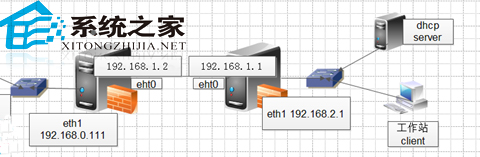
一、原理篇
1.先實現全網的互通即能ping通,這樣是實現跨局域網實現自動安裝系統的基礎。
2.在192.168.2.0/24這個局域網中搭建一個dhcp server,之所以在客戶端所在的局域網中搭建dhcp server,是因為通過dhcp server可以自動獲取ip地址而且還可以指定路由以及指定tftp server。指定路由相當於默認網關這樣client就可以和PXE server通信,指定tftp server客戶端可以通過tftp協議下載pxelinux.0文件以及內核啟動文件等。通過text.cfg文件知道ks.cfg文件的位置,下載並按照ks.cfg文件的步驟安裝系統。由ks.cfg文件就知道系統安裝文件在192.168.0.105的/var/www/ubuntu目錄中,請求安裝文件安裝之。
二、實戰篇
1.實現全網互通
把PXE Server的網關指向192.168.0.111,dhcp server 的網關指向192.168.2.1
在192.168.0.111主機上做路由:#route add default gw 192.168.1.1
在192.168.2.1主機上做路由: #route add default gw 192.168.1.2
在客戶端dhcp server 上測一下聯通性:(當然ping最簡單)

這樣全網就互通了。
2.客戶端dhcp server的設置:
#vim /etc/dhcp3/dhcpd.conf
subnet 192.168.2.0 netmask 255.255.255.0 {
range 192.168.2.100 192.168.2.200;
option domain-name "192.168.2.2";
option domain-name-servers 192.168.2.2;
option routers 192.168.2.1; #這是指定客戶端網關為:192.168.2.1
default-lease-time 600;
max-lease-time 7200;
next-server 192.168.0.105; #這裡指定tftp server 為192.168.0.105
filename "pxelinux.0";
}
對於客戶端來說dhcp server的設置是非常重要的,當然也可以用dhcp 中繼、路由這裡就不介紹了。
三、測試安裝
client 分配的ip是:192.168.2.101 ,網關:192.168.2.1
tftp server :192.168.0.105
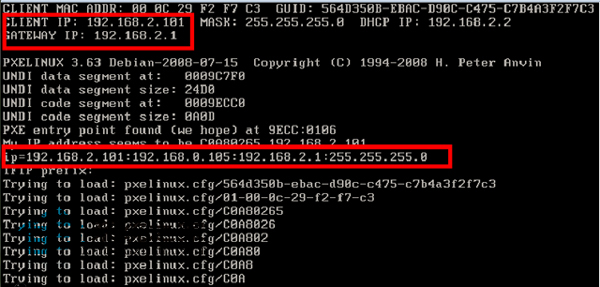
這樣設置完之後跨局域網自動安裝系統就已經完成了。雖說步驟不多,但還是需要用戶們認真按步驟執行,才能牢記此方法哦。